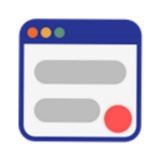通过 uTools 检索简悦在本地的稍后读
🔗 知乎 | 教程 | 推特 | 即刻
📖 描述
使用 uTools 快速查询简悦在本地的稍后读。
下载
请在 uTools 插件市场搜索
🖥 功能
1️⃣
2️⃣
3️⃣ 当打开这个稍后读后会优先打开它在本地的快照(如没有快照的话则直接打开原链接)
💡 关联
1️⃣ 在 Alfred 中检索简悦的稍后读
2️⃣ 当简悦变成你的知识库(离线且具有永久链接)
来自简悦 Telegram 群用户 SettingDust 👏
#简悦_2_2_0 #简悦发布 #简悦自动化 #简悦工具 #uTools
🔗 知乎 | 教程 | 推特 | 即刻
📖 描述
使用 uTools 快速查询简悦在本地的稍后读。
下载
请在 uTools 插件市场搜索
简悦 安装即可。🖥 功能
1️⃣
#keywords → 检索标签,包括:稍后读和标注的标签2️⃣
keywords → 检索任意内容,包括:标题,描述,备注,标签,标注的备注,标签3️⃣ 当打开这个稍后读后会优先打开它在本地的快照(如没有快照的话则直接打开原链接)
💡 关联
1️⃣ 在 Alfred 中检索简悦的稍后读
2️⃣ 当简悦变成你的知识库(离线且具有永久链接)
来自简悦 Telegram 群用户 SettingDust 👏
#简悦_2_2_0 #简悦发布 #简悦自动化 #简悦工具 #uTools
利用简悦的阅读列表在 Notion 作笔记
🔗 知乎 | 教程 | 即刻 | 推特
📖 描述
如果你经常在 Notion 做笔记的话,可以试试此方式。
左侧嵌入简悦的阅读列表,在右侧作笔记,可以通过复制 / 粘贴将左侧的内容(含格式)完美的粘贴到 Notion(也支持图片的粘贴)。
✅ 优势
1️⃣ 可以将需要待整理的文章加入到阅读列表,然后统一在右侧整理到 Notion 免去了来回切换不同的窗口(或 Tab )的问题。
2️⃣ 左侧原文,右侧笔记,方便对照。
📚 关联
1️⃣ 使用简悦增强你的 Notion 使用体验
2️⃣ 如何在 Notion 使用简悦的阅读模式
💡 引申
1️⃣ 阅读列表
2️⃣ 开放平台
3️⃣ 资料库
#简悦_2_2_0 #简悦工具 #简悦API #简悦发布
🔗 知乎 | 教程 | 即刻 | 推特
📖 描述
如果你经常在 Notion 做笔记的话,可以试试此方式。
左侧嵌入简悦的阅读列表,在右侧作笔记,可以通过复制 / 粘贴将左侧的内容(含格式)完美的粘贴到 Notion(也支持图片的粘贴)。
✅ 优势
1️⃣ 可以将需要待整理的文章加入到阅读列表,然后统一在右侧整理到 Notion 免去了来回切换不同的窗口(或 Tab )的问题。
2️⃣ 左侧原文,右侧笔记,方便对照。
📚 关联
1️⃣ 使用简悦增强你的 Notion 使用体验
2️⃣ 如何在 Notion 使用简悦的阅读模式
💡 引申
1️⃣ 阅读列表
2️⃣ 开放平台
3️⃣ 资料库
#简悦_2_2_0 #简悦工具 #简悦API #简悦发布
用 Quicker 转换 Obsidian 中的离线 Markdown 文档中的图片
👓 描述
为了防止某些图片的 404,所以才有了导出「离线 Markdown」,但某些编辑器如 Obsidian / Logseq 加载这些文档时会出现缓慢、卡死的情况。
因此就有了批量把文档内的 base64 编码的预览图片语法转换成本地图片进行替换的需求,于是有了这个脚本。
来自简悦 Telegram 群 Quicker 大神的 Vergilius 的又一作品。👏
🖥 安装
https://getquicker.net/Sharedaction?code=695301c8-a338-43ae-f7fc-08d9b00d67f1
教程
📝 https://github.com/Kenshin/simpread/discussions/3132
👨🏻💻 Mac 用户怎么办?
下面的方式也适合没有安装 Quicker 的 Windows 用户
1️⃣ 巧用 Textbundle 格式让 Obsidian 更好的支持「包含图片子文件夹的 Markdown」
💡 其他 Quicker 脚本
1️⃣ 批量下载 Markdown 中的外链图片并替换成本地离线图片链接
2️⃣ 一键保存到稍后读
3️⃣ 一键导出为 SuperMemo 友好的 HTML
4️⃣ 一键剪藏任意内容到本地
5️⃣ 一键剪藏
6️⃣ 一键剪藏(阅读模式)
#简悦2_2_0 #简悦技巧 #简悦工具
👓 描述
为了防止某些图片的 404,所以才有了导出「离线 Markdown」,但某些编辑器如 Obsidian / Logseq 加载这些文档时会出现缓慢、卡死的情况。
因此就有了批量把文档内的 base64 编码的预览图片语法转换成本地图片进行替换的需求,于是有了这个脚本。
来自简悦 Telegram 群 Quicker 大神的 Vergilius 的又一作品。👏
🖥 安装
https://getquicker.net/Sharedaction?code=695301c8-a338-43ae-f7fc-08d9b00d67f1
教程
📝 https://github.com/Kenshin/simpread/discussions/3132
👨🏻💻 Mac 用户怎么办?
下面的方式也适合没有安装 Quicker 的 Windows 用户
1️⃣ 巧用 Textbundle 格式让 Obsidian 更好的支持「包含图片子文件夹的 Markdown」
💡 其他 Quicker 脚本
1️⃣ 批量下载 Markdown 中的外链图片并替换成本地离线图片链接
2️⃣ 一键保存到稍后读
3️⃣ 一键导出为 SuperMemo 友好的 HTML
4️⃣ 一键剪藏任意内容到本地
5️⃣ 一键剪藏
6️⃣ 一键剪藏(阅读模式)
#简悦2_2_0 #简悦技巧 #简悦工具
通过 Quicker 进一步增强简悦 Markdown 定制化导出到 Obsidian 流程
🔗 教程 | 视频
👓 描述
用于更进一步地增强定制由简悦扩展导出的 Markdown 格式文本到 Obsidian。
来自简悦 Telegram 群社区 Quicker 大神的 Vergilius 的又一作品。👏
🖥 安装
https://getquicker.net/Sharedaction?code=0832cd11-df2a-45f2-028e-08d9bb767db8
🔌 使用前提
1️⃣ 该脚本需要使用我定制好了的简悦的 Markdown 定制模板(教程内有模板说明)
2️⃣ 需要使用 Obsidian-Advanced-URI 插件
💡 脚本特点
1️⃣ 没有导出路径的限制。
2️⃣ 自由定制文档名称
3️⃣ 自由添加 Frontmatter
4️⃣ 对标注内容进行细节上的优化与调整
📚 其他 Quicker 脚本
1️⃣ 批量下载 Markdown 中的外链图片并替换成本地离线图片链接
2️⃣ 一键保存到稍后读
3️⃣ 一键导出为 SuperMemo 友好的 HTML
4️⃣ 一键剪藏任意内容到本地
5️⃣ 一键剪藏
6️⃣ 一键剪藏(阅读模式)
#简悦2_2_0 #简悦技巧 #简悦工具 #Quicker
🔗 教程 | 视频
👓 描述
用于更进一步地增强定制由简悦扩展导出的 Markdown 格式文本到 Obsidian。
来自简悦 Telegram 群社区 Quicker 大神的 Vergilius 的又一作品。👏
🖥 安装
https://getquicker.net/Sharedaction?code=0832cd11-df2a-45f2-028e-08d9bb767db8
🔌 使用前提
1️⃣ 该脚本需要使用我定制好了的简悦的 Markdown 定制模板(教程内有模板说明)
2️⃣ 需要使用 Obsidian-Advanced-URI 插件
💡 脚本特点
1️⃣ 没有导出路径的限制。
2️⃣ 自由定制文档名称
3️⃣ 自由添加 Frontmatter
4️⃣ 对标注内容进行细节上的优化与调整
📚 其他 Quicker 脚本
1️⃣ 批量下载 Markdown 中的外链图片并替换成本地离线图片链接
2️⃣ 一键保存到稍后读
3️⃣ 一键导出为 SuperMemo 友好的 HTML
4️⃣ 一键剪藏任意内容到本地
5️⃣ 一键剪藏
6️⃣ 一键剪藏(阅读模式)
#简悦2_2_0 #简悦技巧 #简悦工具 #Quicker
[Quicker 动作]快速启动简悦极速版
▎ 使用 Quicker 打开任意稍后读的标注模式。
来自简悦 Telegram 群社区 Quicker 大神的 Vergilius 的又一作品。👏
🔗 教程
https://github.com/Kenshin/simpread/discussions/4096
🖥 安装
https://getquicker.net/Sharedaction?code=418fa1a4-265f-458f-5276-08da4e691004
💡 前提
此功能需要使用 同步助手 1.1.0 版。
🔌 设置
第一次运行需要指定:
1️⃣ 简悦同步于本地的
📖 功能
1️⃣ 默认列表根据
2️⃣ 可输入关键词、关键词全拼、关键词拼音首字母进行筛选。
3️⃣ 可以通过点开右键菜单进行其他操作:
· 打开原始网页
· 复制内部链接至剪贴板
· 复制标注编辑模式链接到剪贴板
📚 其他 Quicker 脚本
1️⃣ 批量下载 Markdown 中的外链图片并替换成本地离线图片链接
2️⃣ 一键保存到稍后读
3️⃣ 一键导出为 SuperMemo 友好的 HTML
4️⃣ 一键剪藏任意内容到本地
5️⃣ 一键剪藏
6️⃣ 一键剪藏(阅读模式)
#简悦2_2_0 #简悦技巧 #简悦工具 #Quicker
▎ 使用 Quicker 打开任意稍后读的标注模式。
来自简悦 Telegram 群社区 Quicker 大神的 Vergilius 的又一作品。👏
🔗 教程
https://github.com/Kenshin/simpread/discussions/4096
🖥 安装
https://getquicker.net/Sharedaction?code=418fa1a4-265f-458f-5276-08da4e691004
💡 前提
此功能需要使用 同步助手 1.1.0 版。
🔌 设置
第一次运行需要指定:
1️⃣ 简悦同步于本地的
simpread_config.json
2️⃣ 简悦同步助手导出的文件目录(一般是 output 文件夹)📖 功能
1️⃣ 默认列表根据
idx 降顺排序2️⃣ 可输入关键词、关键词全拼、关键词拼音首字母进行筛选。
3️⃣ 可以通过点开右键菜单进行其他操作:
· 打开原始网页
· 复制内部链接至剪贴板
· 复制标注编辑模式链接到剪贴板
📚 其他 Quicker 脚本
1️⃣ 批量下载 Markdown 中的外链图片并替换成本地离线图片链接
2️⃣ 一键保存到稍后读
3️⃣ 一键导出为 SuperMemo 友好的 HTML
4️⃣ 一键剪藏任意内容到本地
5️⃣ 一键剪藏
6️⃣ 一键剪藏(阅读模式)
#简悦2_2_0 #简悦技巧 #简悦工具 #Quicker
通过 uTools 检索简悦在本地的稍后读 0.2.2 版
🔗 知乎 | 教程
▎ 使用 uTools 快速查询简悦在本地的稍后读。
来自简悦 Telegram 群用户 SettingDust 👏
💾 下载
请在 uTools 插件市场搜索
🖥 功能
1️⃣
2️⃣
3️⃣ 当打开这个稍后读后会优先打开它在本地的快照(如没有快照的话则直接打开原链接)
📚 更多定制化
0.2.2 版包含了更多可定制化选项
1️⃣ 可指定任意浏览器(需要全路径),适合多浏览器共享一份简悦数据的用户。
2️⃣ 支持通过 URL Scheme 打开本地稍后读,如何配置以使用 请看这里。(需使用 同步助手 1.1.x )
3️⃣ 简悦支持 自建知识库 方案,如果你使用了此方式,可自定义 URL。(需将 URL Scheme 关闭)
💡 关联
1️⃣ 在 Alfred 中检索简悦的稍后读
2️⃣ 当简悦变成你的知识库(离线且具有永久链接)
#简悦_2_2_0 #简悦发布 #简悦自动化 #简悦工具 #uTools
🔗 知乎 | 教程
▎ 使用 uTools 快速查询简悦在本地的稍后读。
来自简悦 Telegram 群用户 SettingDust 👏
💾 下载
请在 uTools 插件市场搜索
简悦 安装即可。🖥 功能
1️⃣
#keywords → 检索标签,包括:稍后读和标注的标签2️⃣
keywords → 检索任意内容,包括:标题,描述,备注,标签,标注的备注,标签3️⃣ 当打开这个稍后读后会优先打开它在本地的快照(如没有快照的话则直接打开原链接)
📚 更多定制化
0.2.2 版包含了更多可定制化选项
1️⃣ 可指定任意浏览器(需要全路径),适合多浏览器共享一份简悦数据的用户。
2️⃣ 支持通过 URL Scheme 打开本地稍后读,如何配置以使用 请看这里。(需使用 同步助手 1.1.x )
3️⃣ 简悦支持 自建知识库 方案,如果你使用了此方式,可自定义 URL。(需将 URL Scheme 关闭)
💡 关联
1️⃣ 在 Alfred 中检索简悦的稍后读
2️⃣ 当简悦变成你的知识库(离线且具有永久链接)
#简悦_2_2_0 #简悦发布 #简悦自动化 #简悦工具 #uTools